笔记本xp系统在设置无线网络的时候,会自动调用无线网络安装向导,如果没用过无线网络,那么跟随安装向导设置下去,就能成功设置好无线网络,那么xp系统无线网络安装向导具体如何操作?下面小编就和大家分享xp系统无线网络安装向导的操作方法。
具体步骤如下:
windows7 - 1、右键点击任务栏右边图盘中无线网络图标→查看可用的无线网络;
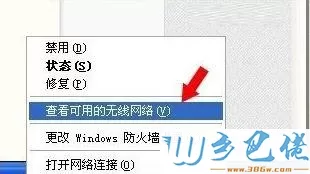
windows8 - 2、无线网络连接→为家庭和小型办公室设置无线网络;
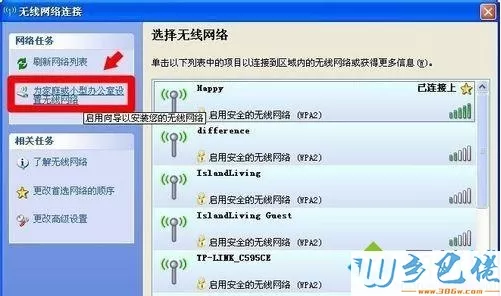
windows10 - 3、欢迎使用无线网络向导→下一步;

xp系统 - 4、勾选“手动分配网络密钥”并再勾选“使用WPA加密,不使用WEP(WPA比WEP更强,但部分设备于WPA及兼容)”→下一步;
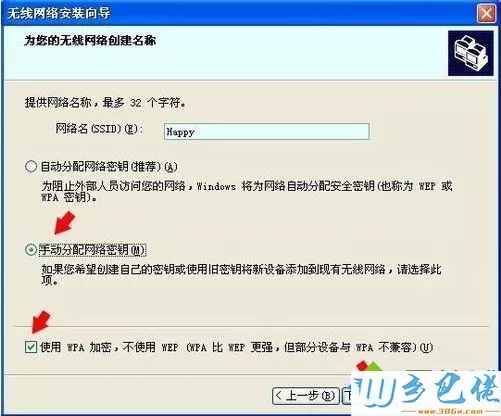
纯净版 - 5、如果怕出错,去掉“键入时不显示字符”前的选中项(密钥一目了然)→下一步;

U盘系统 - 6、这样就能完成无线网络的设置;

win8旗舰版 - 7、在开始→运行中输入以下命令,也能打开无线网络安装向导:%SystemRoot%/system32/rundll32.exe shell32.dll,Control_RunDLL NetSetup.cpl,@0,WNSW。
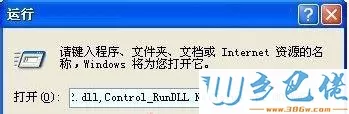
以上就是小编为大家介绍的xp系统无线网络安装向导的操作步骤,希望对大家有帮助。


 当前位置:
当前位置: